- 系统
- 教程
- 软件
- 安卓
时间:2021-01-04 来源:u小马 访问:次
金山PDF转Word免费版是一款简单实用的pdf格式转换器软件,它的主要功能就是帮助用户将pdf文档快速转换为word格式的文本文档,从而让用户能够更加方便地查看和编辑文档内容。金山PDF转Word免费版操作轻松简单,不仅转换速度快,而且支持批量转换。今天小编就来为大家介绍一下金山PDF转WORD的使用方法,希望大家会喜欢。
金山PDF转WORD的使用方法:
打开该软件,进入主界面。主界面左上方可点击添加想要转换的PDF文件,同时将PDF文件拖动到中部的方法也可以实现。右上角设置转换成的WORD格式,右下方设置保存转换后文件的保存位置。
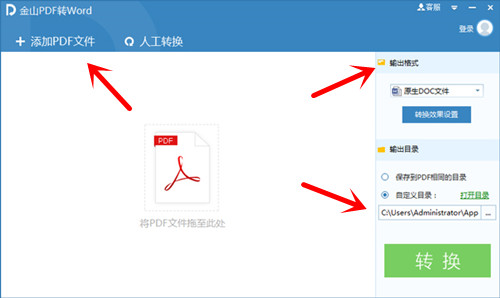
点击“点击PDF文件”,选中要转换的PDF文件。
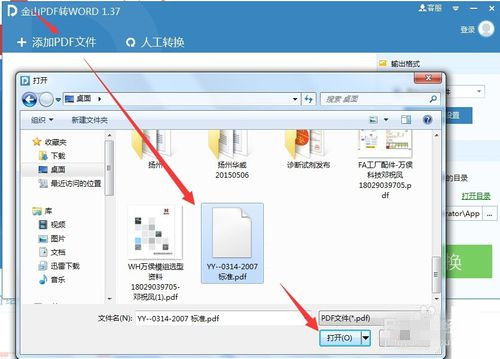
设置好转换格式、保存位置后点击转换。

在此补充重要一点,该软件会对非WPS的VIP成员有所限制,即不能实现所有功能。如1、不登录或非VIP会员只能转换前5页的PDF内容。
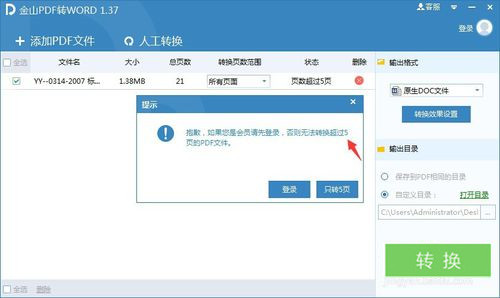
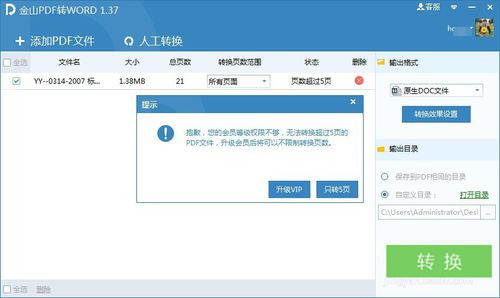
2、“转换页数范围”功能只有VIP会员才能使用,意味着还是只能转换前面5页。
因此,如果转换PDF文件页数不超过5页还是可以通过该软件来进行转换。
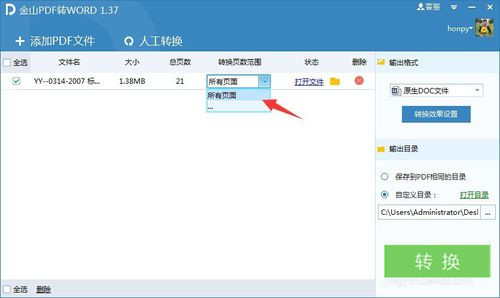
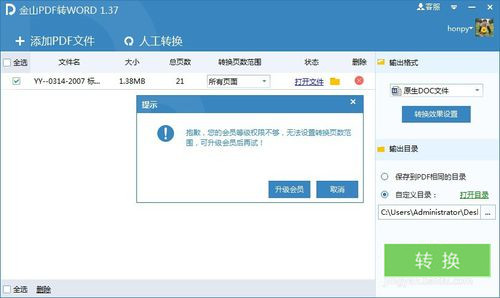
点击“只转5页”,然后点击“打开文件”,可查看转换后的WORD文档。
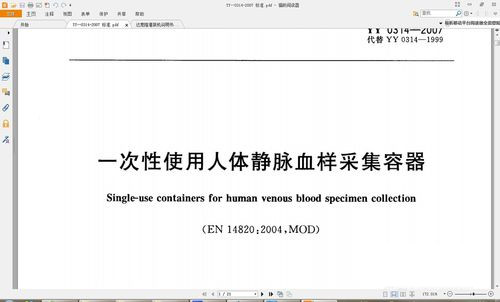
在此要注意的是,PDF转换成WORD并不意味着将PDF里面全部文字转换成文字。如果PDF中图片,转换成WORD还会是图片;如果是文字,转换成WORD后还会是文字。不会出现将PDF的图片中的文字转换为文字形式。
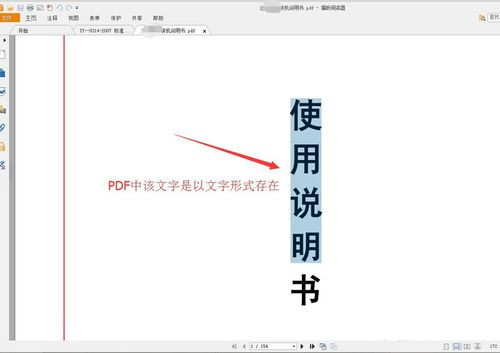
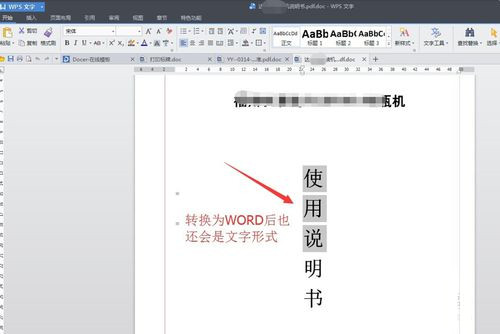
以上介绍的内容就是关于金山PDF转WORD的使用方法,不知道大家学会了没有,如果你也遇到了这样的问题的话可以按照小编的方法自己尝试一下,希望可以帮助大家解决问题,谢谢!!!想要了解更多的软件教程请关注Win10镜像官网~~~~





